Qt6.0+vs2019环境配置的实现教程
前言
2020年12月8号,期待已久的Qt6.0正式发布。
关于Qt6.0的更新说明,具体参考:https://wiki.qt.io/New_Features_in_Qt_6.0
本文主要介绍win10下安装Qt6.0+VS2019的环境 。
下载地址
从Qt5.15开始,官网已经不提供离线安装包下载,只能用在线安装的方式。
VS2019下载地址:https://visualstudio.microsoft.com/zh-hans/vs/

Qt6.0安装器下载地址:http://download.qt.io/archive/online_installers/4.0/
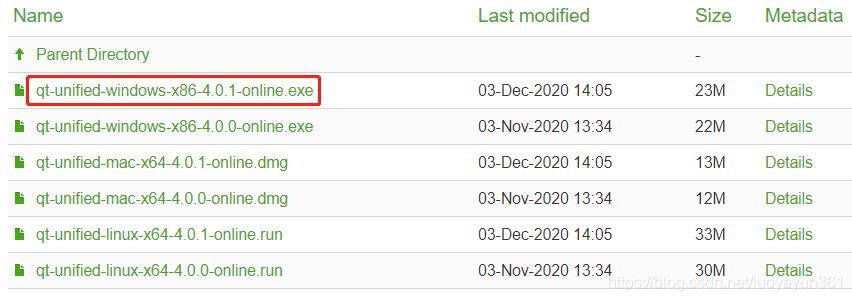
开始安装
VS2019安装


Qt6.0安装
登录Qt账号,如果没有账号需要在官网先注册一个。

阅读开源协议,如果是个人使用,则勾选最底下的框,如果是公司使用,需要填写公司名称。

是否将统计信息发送给Qt官方进行改进,这里随便选哪个都行。

选择安装位置以及安装的选项,我默认就安装MinGW的桌面编译,这里我们选择自定义安装方式。
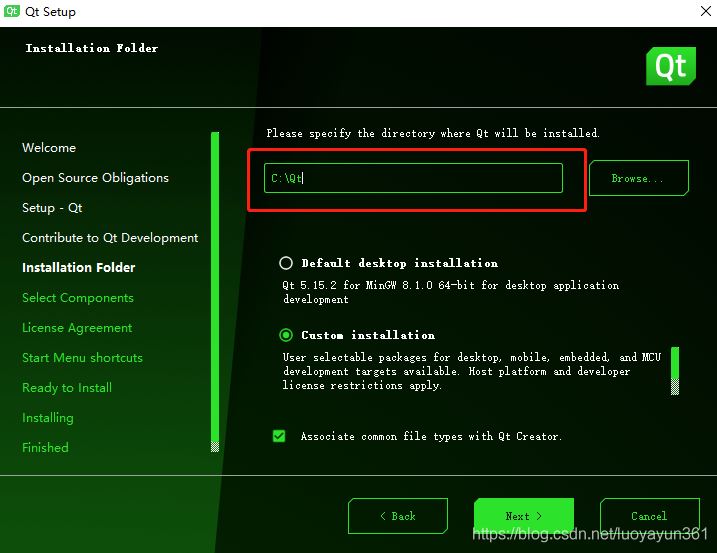
选择安装MSVC 2019, 其他安装可选项根据自己的需要进行选择。

选完后,接下就开始漫长的等待咯。
测试
由于我们已经提前安装了VS2019,Qt Creator会自动检测编译工具,无需另外配置。

安装完成后我们进行简单的测试。
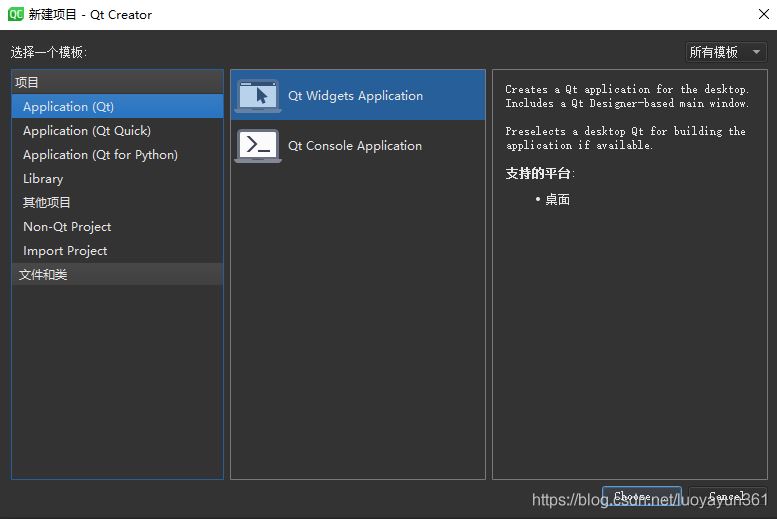

测试通过~
到此这篇关于Qt6.0+vs2019环境配置的实现教程的文章就介绍到这了,更多相关Qt6.0+vs2019环境配置内容请搜索我们以前的文章或继续浏览下面的相关文章希望大家以后多多支持我们!
相关推荐
-
Qt在vs2019中使用及设置方法
下载对应Qt扩展 在vs2019中搜索下载qt vs tools 如图所示下载后会自动安装,完成后重启在进行下一步设置. 如果下载卡住或者太慢可以采用网站下载. 在visual studio网站中下载 如图下载后关闭所有有关vs2109程序,然后如正常安装软件双击运行就行. 在Qt网站中下载对应扩展addin 网站:https://download.qt.io/official_releases/vsaddin/ 选择一个版本就行,一般最新的就可以 如图下载后关闭所有有关vs2109程序,然后如
-
VS2019中QT连接及使用的方法步骤
qt连接VS 连接前提是在下载qt的时候将 MSVC 2017装上 点击扩展 选择管理扩展 搜索qt 选择下载 之后下载结束并重新打开后 会弹出一个 QT option 将路径填进去 VS中qt的使用 在qt中可以直接添加信号与槽 在vs中使用是不一样的 直接新建一个qt 项目 打开 设计师界面 在vs中 的头文件中添加 槽函数 .cpp中实现 比较让人在意的是 构造函数中 ui.setupUi(this) 在qt中是ui->setupUi(this) 在qt中 选择这个 编辑信号/槽工具 点击
-
Vs2019+Qt+Opencv环境配置心得(图文)
一.下载vs2019和qt (关于vs2019的配置方法不在赘述,上一篇已经讲解了,点击传送门) 1.下载vs2019,直接在官网点击下载即可,是免费的. 2. 下载qt,在官网站下载即可 关于vs和qt安装 vs2019安装到自定义的目录就行,根据个人需求选择需要的库,我选择的C++和python库 qt安装的话不需要太大改动,msvc2017或者2015选上就行,安装到自定义的目录一直下一步到安装完成. 二.将vs2019和qt添加到系统环境变量中 三.在vs2019中创建新项目并添加qt插
-
Qt6.0+vs2019环境配置的实现教程
前言 2020年12月8号,期待已久的Qt6.0正式发布. 关于Qt6.0的更新说明,具体参考:https://wiki.qt.io/New_Features_in_Qt_6.0 本文主要介绍win10下安装Qt6.0+VS2019的环境 . 下载地址 从Qt5.15开始,官网已经不提供离线安装包下载,只能用在线安装的方式. VS2019下载地址:https://visualstudio.microsoft.com/zh-hans/vs/ Qt6.0安装器下载地址:http://download
-
pcl1.8.0+vs2013环境配置超详细教程
目录 准备 安装 配置 最近开始学习pcl,经过几天的捣鼓终于将pcl1.8.0和vs2013的环境搭建起来. 准备 pcl版本:PCL-1.8.0-AllInOne-msvc2013-win64 vs版本:vs2013 下载地址链接:链接: https://pan.baidu.com/s/1L6trLERkzylkBUjTw94RNQ?pwd=ep39 提取码: ep39 因为我的电脑是64位的,所以只有64位版本. 安装 vs2013下载解压默认安装就好了. PCL整个安装过程需要注意以
-
TensorFlow的环境配置与安装教程详解(win10+GeForce GTX1060+CUDA 9.0+cuDNN7.3+tensorflow-gpu 1.12.0+python3.5.5)
记录一下安装win10+GeForce GTX1060+CUDA 9.0+cuDNN7.3+tensorflow-gpu 1.12.0+python3.5.5 之前已经安装过pycharm.Anaconda以及VS2013,因此,安装记录从此后开始 总体步骤大致如下: 1.确认自己电脑显卡型号是否支持CUDA(此处有坑) 此处有坑!不要管NVIDIA控制面板组件中显示的是CUDA9.2.148. 你下载的CUDA不一定需要匹配,尤其是CUDA9.2,最好使用CUDA9.0,我就在此坑摔的比较惨.
-
openCV4.1.1+VS2019环境配置详解
1.VS2019安装 官网下载地址https://visualstudio.microsoft.com/zh-hans/?rr=https%3A%2F%2Fwww.microsoft.com%2Fzh-cn%2F 本地下载(附安装教程+激活码):https://www.jb51.net/softs/679895.html 2.openCV4.1.1安装 官网下载地址https://opencv.org/opencv-4-1-1/ 3.环境配置 右键此电脑,点击属性,找到高级系统设置. 点击环境变
-
windows系统下node.js环境配置与安装教程图文详解(详细版)
国内目前关注最高,维护最好的一个关于nodejs的网站应该是http://www.cnodejs.org/ windows系统下简单nodejs环境配置. 第一步:下载安装文件 下载地址:官网https://nodejs.org/en/download/ 这里用的是 第二步:安装nodejs 下载完成之后,双击 node-v6.9.1-x64.msi,开始安装nodejs,默认是安装在C:\Program Files\nodejs下面 第三步:安装相关环境 打开C:\Program Files\
-
Windows10下mysql 8.0.16 安装配置方法图文教程
本文为大家分享了mysql 8.0.16 安装配置方法图文教程,供大家参考,具体内容如下 1.安装包下载 2.安装教程 (1)配置环境变量 (2)生成data文件 (3)安装MySQL (4)启动服务 (5)登录MySQL (6)查询用户密码 (7)设置修改用户密码 (8)退出 1.安装包下载 Oracle官网下载地址,下载最新版本即可: 点击下载之后,可以选择注册Oracle账号,也可以跳过直接下载. 下载完成后,选择一个磁盘内放置并解压,如 (2)生成data文件 以管理员身份运行cmd
-
mysql8.0.11安装配置方法图文教程 MySQL8.0新密码认证方式
本文为大家分享了mysql8.0.11安装配置方法图文教程.MySQL8.0新密码认证方式,供大家参考,具体内容如下 1.前言 Oracle已经发布了MySQL8.0GA,GA在外国就是release版本,也就是正式版,不是测试版. 安装MySQL总是看到除了数据库服务外,还安装了一大堆基本没不会用到的服务,所以这里把MySQL的安装过程过一遍.体验安装MySQL8.0的时候,发现我的navicat连不上MySQL8.0了,经查找原来MySQL8.0提供了两种密码加密的方式,我安装的时候
-
window下mysql 8.0.15 安装配置方法图文教程
本文为大家分享了mysql8.0.15安装配置方法图文教程,供大家参考,具体内容如下 将下好的压缩包解压后得到下图文件 新建my.ini文件(注意datadir的路径用/表示) cmd下进入bin目录并执行以下命令(用管理员权限打开cmd) 添加环境变量 我的电脑--属性--高级系统设置--高级--环境变量,在path这列添加bin目录的路径(含bin),用;号分隔 登录数据库,密码在datadir目录下的 .err文件里 第一次登录数据库需要修改密码 完成后即可开始操作数据库. 以上就是本文的
-
ubuntu18.04 安装qt5.12.8及环境配置的详细教程
环境 系统:ubuntu18.04 软件:qt5.12.8 一.下载安装包 下载地址http://download.qt.io/archive/qt/5.12/5.12.8/ 点击需要的版本(我们这里选择.run的)会跳转到一个选择源的界面,国内选择(CN)的三者之一即可 二.安装 从终端进入下载文件夹,一般是/home/用户名/Downloads,可以找到下载好的qt-opensource-linux-x64-5.12.8.run 给所有用户赋予qt-opensource-linux-x64-
-
IDEA Java win10环境配置的图文教程
为了方便以后配置新的windows电脑java.idea,所以专门记录一下 1:JDK JDK是 Java 语言的软件开发工具包,主要用于移动设备.嵌入式设备上的java应用程序.JDK是整个java开发的核心,它包含了JAVA的运行环境(JVM+Java系统类库)和JAVA工具.所以首先要配置好jdk环境.下载地址:https://www.oracle.com/java/technologies/javase-downloads.html(文章底部有下载好的百度网盘链接) 下载完成好之后运行e
随机推荐
- 编写可维护面向对象的JavaScript代码[翻译]
- 一个强健 实用的asp+ajax二级联动菜单(有演示和附源程序打包下载)
- vue.js评论发布信息可插入QQ表情功能
- 网卡速度不再频变 局域网传输速度升级的图文教程
- asp.net中使用cookie与md5加密实现记住密码功能的实现代码
- Ajax+Asp源代码]读取数据库内容的表格(没有用框架)第1/2页
- asp.net 未能写入输出文件--“拒绝访问的解决办法
- Javascript基础教程之while语句
- Dockerfile基础分享
- JS+HTML5实现上传图片预览效果完整实例【测试可用】
- php5 pdo新改动加载注意事项
- jquery实现的带缩略图的焦点图片切换(自动播放/响应鼠标动作)
- jQuery时间轴插件使用详解
- jQuery中width()方法用法实例
- Flash(xml)友情连接提供 下载
- 详解centos7配置本地yum源的方法
- 使用yum查看工具lspci所在包并安装的方法(详解)
- Android隐藏顶部状态栏所遇到的问题
- PHP实现将科学计数法转换为原始数字字符串的方法
- C语言解决百钱买百鸡问题

